安卓手机全系统备份,全方位数据保护与系统恢复指南
亲爱的手机控们,你们有没有想过,如果有一天你的安卓手机突然罢工了,你会不会因为丢失了珍贵的照片、联系人、游戏进度而抓狂呢?别担心,今天我要来给你支个招——安卓手机全系统备份!让你从此告别数据丢失的烦恼,让我们一起来看看怎么操作吧!
一、备份前的准备

1. 检查手机状态:确保你的手机电量充足,或者连接充电器,以防备份过程中手机突然关机。
2. 开启USB调试:进入手机的“设置”>“开发者选项”,找到“USB调试”并开启它。这样电脑才能识别你的手机,进行备份操作。
3. 选择备份工具:市面上有很多备份工具,比如钛备份、刷机精灵、腾讯手机管家等。你可以根据自己的需求选择合适的工具。
二、备份全系统
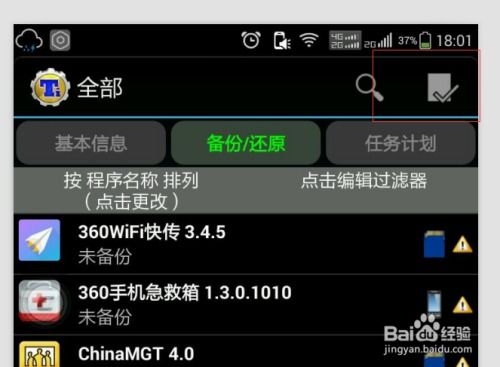
1. 使用Recovery模式备份:
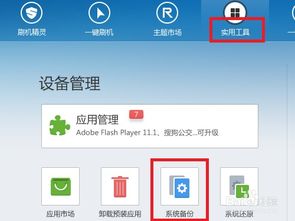
- 关机后,长按音量键+电源键进入Recovery模式。
- 在Recovery界面中,找到“Backup and Restore”或“Backup”选项。
- 选择备份,等待备份完成。这个过程可能需要几分钟,耐心等待即可。
2. 使用手机管理软件备份:
- 将手机连接到电脑,打开手机管理软件(如腾讯手机管家)。
- 在软件中找到备份还原功能,选择备份全系统。
- 按照提示操作,等待备份完成。
3. 使用第三方备份工具备份:
- 下载并安装第三方备份工具(如钛备份)。
- 打开软件,授权root权限。
- 在软件中找到备份全系统选项,选择备份。
- 等待备份完成。
三、备份后的注意事项
1. 备份文件存放位置:备份完成后,记得查看备份文件存放的位置,以便日后恢复。
2. 备份文件备份:为了防止备份文件丢失,建议将备份文件存放在电脑或云盘上,双重保险更放心。
3. 定期备份:为了确保数据安全,建议定期进行全系统备份。
四、还原全系统
1. 使用Recovery模式还原:
- 进入Recovery模式,找到“Backup and Restore”或“Restore”选项。
- 选择还原,选择要还原的备份文件。
- 等待还原完成,重启手机。
2. 使用手机管理软件还原:
- 打开手机管理软件,找到备份还原功能。
- 选择还原,选择要还原的备份文件。
- 按照提示操作,等待还原完成。
3. 使用第三方备份工具还原:
- 打开第三方备份工具,找到还原选项。
- 选择要还原的备份文件。
- 按照提示操作,等待还原完成。
五、
通过以上方法,你就可以轻松地备份和还原安卓手机的全系统了。这样一来,即使手机出现故障,你也能迅速恢复到备份时的状态,再也不用担心数据丢失的问题啦!赶紧试试吧,让你的手机从此无忧无虑!
